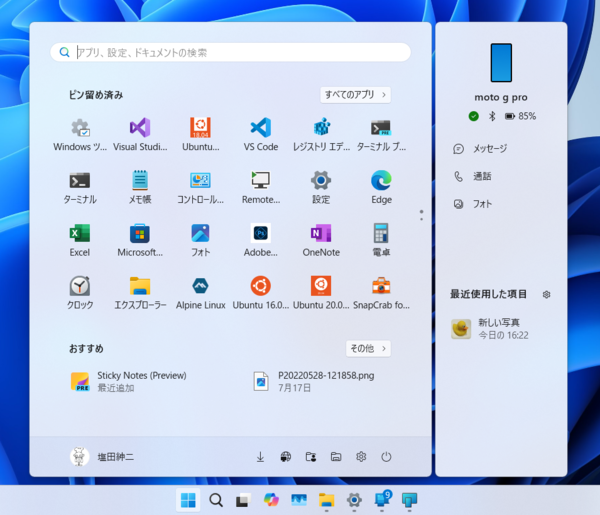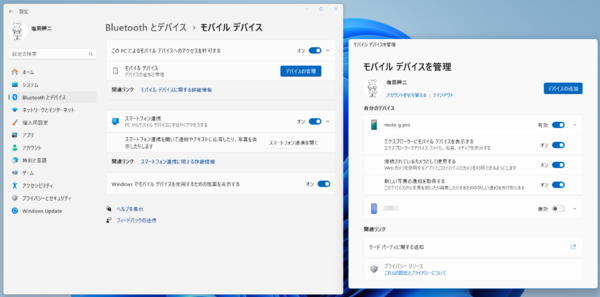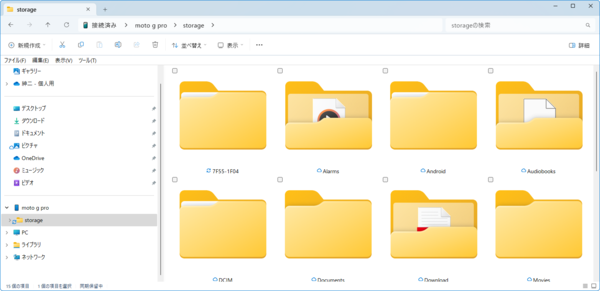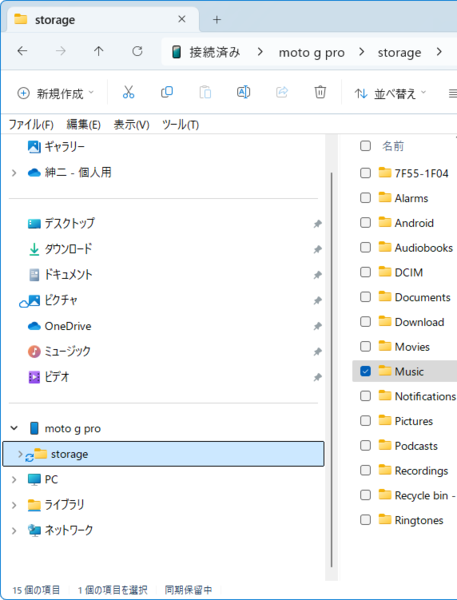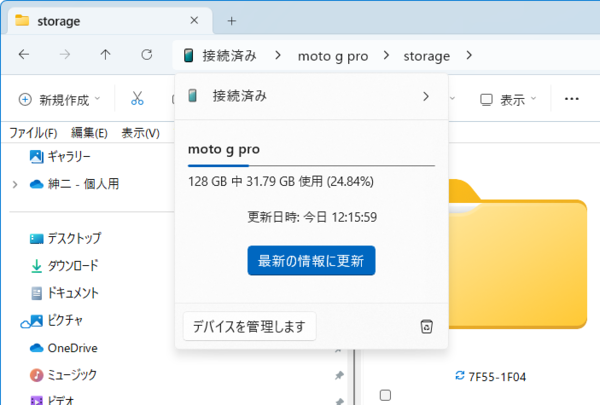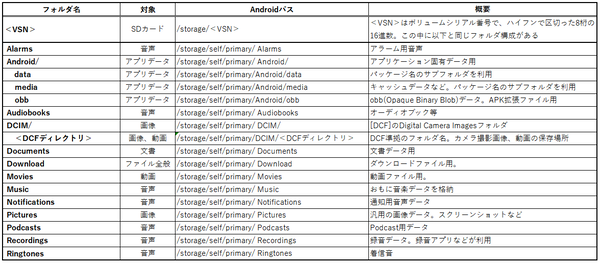Windows Info 第445回
次期Windows 11ではAndroidのファイルをエクスプローラーからアクセス可能になる
2024年08月18日 10時00分更新
文● 塩田紳二 編集● ASCII 配信より
ASCII.jp:次期Windows 11ではAndroidのファイルをエクスプローラーからアクセス可能になる (1/2) 配信より
今秋に登場予定のWindows 11 Ver.24H2では、Windowsのスマートフォン連携機能を介して、Androidスマートフォンのファイルにエクスプローラーからアクセスできるようになる予定だ。
今回は、この機能を解説しよう。なお、Windows 11 Ver.24H2では、これとは別に、スタートメニュー横にスマートフォン連携の情報を表示可能になるようだ。
Windows 11 Ver.24H2では、スマートフォン連携関連の強化が予定されている。その1つにスタートメニューの横にスマートフォン連携の状態を表示するという機能がある
エクスプローラーからスマホのファイルにアクセス
USBケーブルで接続する必要もない
この機能は、Windows Insider Programのプレビュー版Windows 11 Ver.24H2で利用できる。名前がないと解説しにくいため、ここでは、この機能を「エクスプローラーアクセス」と勝手に名前を付けた(どうしていつもMicrosoftは名前をちゃんと付けないんだろう?)。
エクスプローラーアクセスは、現行版のVer.23H2では利用できないので注意してほしい。Android側は、現時点でAndroid 11以上で、「Windowsにリンク」アプリを使って、PC側のスマートフォン連携アプリと接続している必要がある。また、スマートフォン連携はVer.1.24071以上が必要だ。今回はWindows 11 Ver.24H2 OSビルド 26120.1350(Devチャンネル)と、スマートフォン連携Ver.1.24081.78.0で検証している。
エクスプローラーアクセスは、Windowsのバージョン、OSビルド番号を満たしていたとしても、個別に機能が有効化されるため、必ずしも利用できるとは限らない。筆者の手元にあるプレビュー版Windows 11でも、この機能が使えないものがいくつかある。
エクスプローラーアクセスは、過去記事(「Windows 11のスマートフォン連携は新機能が追加されるなど、いまだ進化している」)で紹介した「ファイル転送」とは異なるものだ。
ファイル転送は、サムスンGalaxyシリーズなどの「特定機種」で利用できた機能で、AndroidとWindows側の双方で操作が必要だった。しかし、エクスプローラーアクセスは、スマートフォンの機種やメーカーは限定されず、Windowsのエクスプローラーでのみ操作が完結する。
「設定」→「Bluetoothとデバイス」→「モバイルデバイス」→「デバイスの管理ボタン」から、「モバイルデバイスを管理」ダイアログボックスを表示させたときに、接続中のモバイルデバイスに「エクスプローラーにモバイルデバイスを表示する」という項目が表示されたらエクスプローラーアクセスは有効になっている。
エクスプローラーアクセスが有効な場合、設定のモバイルデバイスから開くことができる「モバイルデバイスを管理」ダイアログボックスに、「エクスプローラーにモバイルデバイスを表示する」という項目が表示される
この項目がオンで、「スマートフォン連携」でスマートフォンが接続状態になっていれば、エクスプローラーのフォルダツリーにモバイルデバイス名の項目が表示される。
エクスプローラーの設定ですべてのフォルダーを表示(「オプション」→「表示タブ」→「ナビゲーションウィンドウ」→「すべてのフォルダーを表示」)にしていれば、OneDriveの下あたりに表示される。
エクスプローラーアクセスが有効だと、スマートフォン連携で接続しているスマートフォンの名前を持つフォルダが、エクスプローラーのフォルダツリーに表示される。
その中にあるstorageフォルダからAndroidの共有ストレージにアクセスが可能だ
この設定がオフの場合には、クイックアクセス下の線のあたりに表示されるはずだ。
エクスプローラーの設定によっては、クイックアクセスの下にスマートフォンのフォルダが表示される
この状態でスマートフォン名のフォルダを開くと、storageというフォルダのみが見える。
このとき、エクスプローラーのアドレスバーには、「接続済み > スマートフォン名」というパスが表示されている(このようなリストをパン屑リストという)。ここで、「接続済み」をクリックすると、スマートフォンのストレージ情報が表示される。
エクスプローラーのアドレスバーにあるパン屑リスト先頭の「接続済み」をクリックすると、Android側ストレージの状態を表示する小さなウィンドウが出る
これはOneDriveも同じで、OneDrive同期フォルダのパン屑リスト先頭にある「OneDrive」をクリックする、やはりストレージ状態を表示するミニウィンドウがでる。
このミニウィンドウからは、「最新の情報に更新」ボタンで同期処理ができるのだが、現状ではスマートフォン側のファイルシステムを正しく表示できないことがある。たとえば、稼働中にSDカードを取り外した場合などだ。スマートフォン側とエクスプローラーの状態に齟齬があった場合、一回、スマートフォンをフライトモードにしてネットワークを切断して再接続させると、最新の状態に戻ることがある。
なお、このエクスプローラーアクセスは、OneDriveの同期フォルダと同じ仕組みを使っているようだ。このため、Android側のファイルやフォルダ表示には同期状態を示すアイコンが付く。また、フォルダの実体は、ユーザーフォルダの下にある「CrossDevice\<スマホ名>」にある。
Androidには、USB接続でPTP(Picture Transfer Protocol、ISO 15740:2013 https://www.iso.org/standard/63602.html)またはMTP(Media Transfer Protocol、https://usb.org/document-library/media-transfer-protocol-v11-spec-and-mtp-v11-adopters-agreement)を使ってPCに接続し、ファイルやフォルダを公開する機能がある。
しかし、エクスプローラーアクセスはこれらの機能とも異なる。現在のAndroidではUSB接続をMTP、PTPなど充電以外に使うには、ケーブルを接続したあと、「設定」→「接続済みのデバイス」→「USB」から「USBの使用目的」を選択する必要がある。
エクスプローラーアクセスとほぼ同じことができるが、エクスプローラーアクセスは、ケーブル接続も設定変更も不要である。
Androidのファイルシステム
この状態で見えるスマートフォンのフォルダは、Androidのアプリからアクセス可能なファイルシステムに近いものだ。
実際には、Android内の/sdcardディレクトリに近いものが表示される。
というのは、Androidでは「FUSE(Filesystem in Userspace)」を使い、アプリからアクセスできるファイルシステムを「仮想的」なものにしているからだ。
また、シンボリックリンクも複雑で、「内部ストレージ」は、「/storage/emulated/0」が相当するが、ここを「/storage/self/primary」リンク先としている。
さらにルートディレクトリにある「/sdcard」が、「/storage/self/primary」をリンク先にしている。
こうしたリンク構造は後方互換性のためと考えられる。
エクスプローラーから見えるAndroidのディレクトリ階層構造は、Android側にSDカードが装着されているかどうかで異なる。
SDカードが装着されている場合、エクスプローラーのstorageフォルダには、SDカードのボリュームシリアル番号(Volume Serial Number、VSN・Volume IDとも)がフォルダ名として表示される。
ボリュームシリアル番号は、8桁の16進数で4桁目と5桁目の間をハイフンで区切ったもの。
メディアの初期化時に乱数などで生成され、ブートセクター内に記録される。
Windowsでは、cmd.exeの内部コマンドであるdirやvolコマンドで表示できる。
Androidでは、スマートフォン本体に内蔵されているフラッシュメモリを「内部ストレージ」、SDカードなどの本体外の外部記憶を「外部ストレージ」と呼ぶ。
Androidアプリは、開発時に自身のデータの保存先を「内部ストレージ」にするか「外部ストレージ」にするかを選択する。
どちらをアクセスするかでAPIが異なるからだ。
とはいえ、大半のアプリケーションは、内部ストレージだけを前提として作られる。というのも、外部ストレージが存在するかどうかは個々のスマートフォンで異なるのに対して、「内部ストレージ」は必ず存在するからだ。
アプリケーション内で、さまざまなエラー対策をするならば、外部ストレージを使うようにアプリを開発することはできるが、よほど大きなデータを扱わない限り、外部ストレージを使わないようにアプリは作られている。
たとえば、Androidの標準カメラアプリは、画像の保存先を内部ストレージにするか、外部ストレージ(SDカード)にするかを選択できる。
基本的に内部ストレージと外部ストレージは同じディレクトリ構造を持つ。
これは、後方互換性のためだ。過去には、SDカードを装着時にマウントして、ストレージとして利用していたほか、アプリを外部ストレージに移動することなどが可能だった。
エクスプローラーから見ることができるスマートフォン側のフォルダは、以下の表のような構造を持つ。
これは、Androidでは「共有ストレージ」と呼ばれており、アプリケーション間で、ファイルを相互にアクセス可能にするためのもの。たとえば、カメラ画像は、DCIMフォルダ以下に置かれ、他のアプリがカメラ画像にアクセスすることができる。
ただし、「Android」フォルダは、アプリが固有のデータを保存するための場所で、他のアプリからはアクセスができない。通常のアプリがアクセスできる「内蔵ストレージ」は、ここにあるAndroidパッケージ名のサブフォルダ以下が対応する。
ファイル/フォルダ名の先頭がピリオドのもの(Linuxなどの隠しファイル)は、Android側に存在していてもエクスプローラーアクセスでは表示されない。
フォルダは、基本的には用途が決まっており、用途に応じてファイル形式も限定される。DCIMフォルダは、DCF(Design rule for Camera File system、https://www.cipa.jp/std/documents/download_j.html?DC-009-2010_J)に準拠したもので、以下に必ずDCFディレクトリを含む。
その名称はAndroidの製造メーカーが決めるため機種ごとに異なる。DCIMフォルダは、原則、スマートフォンの内蔵カメラで撮影した静止画、動画ファイルを置くが、それ以外の静止画はPictureフォルダを、動画はMovieフォルダを使う。
エクスプローラーからアクセスする場合
エクスプローラーアクセスでは、storageフォルダ直下にあるフォルダを使う。
これがAndroidの「内部ストレージ」(共有ストレージ)であり、Windows側から、これらのフォルダにファイルをコピーすれば、Android側に転送される。
エクスプローラーの操作なので、ファイルのドラッグ&ドロップやペースト操作でも構わない。
OneDriveのようにローカルにフォルダ実体があるため、コマンドラインからもコピーなどが可能だ。
たとえば、RingtoneフォルダにMIDIファイルをコピーすれば着信音を追加できる。
MusicフォルダにMP3ファイルをコピーすれば、簡単にPC側の音楽ライブラリを登録できる。
現在のプレビュー版では、転送できるのはフォルダの用途に合ったファイルに限定されるようだ。
エクスプローラーアクセス側のMusicフォルダはmp3などの音楽ファイルは転送するものの、画像ファイルなどは不可能だ。
蛇足ながら、現在のAndroidの標準音楽再生アプリYouTube Musicでは、標準状態では、スマートフォン上のローカル音楽ファイルを表示しない。
このため標準では、Musicフォルダにmp3などの音楽ファイルを置いても表示してくれない。
エクスプローラーアクセスのstorageフォルダ直下にある、ボリュームシリアル値のフォルダからSDカードにアクセスできる。SDカード側にファイルがあるかどうかは、利用しているアプリやその設定に依存する。
たとえば、Androidのカメラアプリの設定で画像の保存先をSDカードにしていれば、SDカード側にあるDCIMフォルダ以下に撮影画像が保存される。
エクスプローラーアクセスのstorageフォルダ直下にあるボリュームシリアル番号のフォルダからは、SDカード側にあるディレクトリ、ファイルを見ることができる。これらをWindows側にコピーすることは可能だ。
ただし、プレビュー版では、PCからSDカード側へのファイル転送ができなかった。Windows自体がまだプレビュー版であるため、実装が不十分、あるいは開発途上の不具合の可能性がある。最終仕様に関しては、正式配布版を待つしかない。
AndroidスマートフォンとWindowsの間でファイルを交換する方法はいくつかあるが、操作の手数という点では、今のところエクスプローラーアクセスが最も短い。
ファイルブラウザであるエクスプローラーを使うという点で作業効率も高そうだ。
最終的な評価は、Windows 11 Ver.24H2の完成後にあらためて考えている。
私のコメント : 令和7年8月24日、石破茂首相の佳子夫人は 令和7年8月23日、来日された李在明大統領の金恵景(キムヘギョン)夫人と懇談し、ファーストレディー外交を展開された。
〇 宰相夫人の昭和史
上坂 冬子/文藝春秋
〇 佐藤寛子の「宰相夫人秘録」 (1974年)
〇 奈良原一高写真 魅惑のヴェネツィア VENEZIA
奈良原一高,ジョルジユ・デ・マルキス,濱谷浩,池田満寿夫,田村隆一,亀倉雄策,小澤征爾,塩野七生,横尾忠則,森英恵,海上雅臣,飯沢耕太郎,陣内秀信 (執筆)/PPS通信社
〇 虎口の総統李登輝とその妻
上坂 冬子/講談社
〇 首相の夫人たち (徳間文庫 431-4)
小林 吉弥/徳間書店
〇 総理大臣の妻たち: 戦後歴代総理を支えたファーストレディー23人の全素顔
小林 吉弥/日本文芸社
#阿部俊子文部科学大臣
#山口県教育情報化推進室
#朝日幸代教授
#山口県教育
#防府商工高等学校同窓会長
#青少年赤十字活動
#鴎外を読み拓く
#韓国李在明大統領
#韓国金恵景大統領夫人
#石破佳子首相夫人